Tetap terinformasi dengan FBS
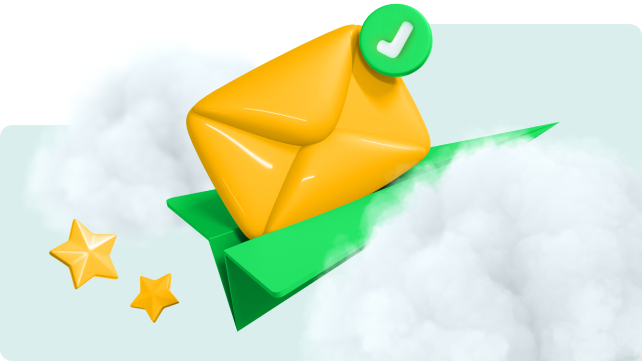
Baru-baru ini, kami telah menerima banyak email berisi pertanyaan dari para klien kami. Permintaan yang paling sering adalah untuk mengirim ulang kembali email yang berisi informasi penting dan pembaruan terkini.
Seperti yang Anda ketahui, komunikasi marketing biasanya berakhir di folder spam. Artikel hari ini bertujuan untuk membantu Anda mengatasi masalah ini. Setelah membaca informasi di bawah ini, Anda akan tahu bagaimana caranya agar tetap terinformasi dengan berita trading terbaru.
Kenapa saya tidak mendapatkan notifikasi penting?
Sebagian besar layanan email berupaya keras untuk melindungi pengguna dari informasi yang menyesatkan. Seringkali, strategi ini dibenarkan karena internet modern pada dasarnya penuh dengan penipuan. Sayangnya, algoritme penyedia email terkadang mengenal komunikasi marketing terverifikasi sebagai spam.
Untuk memperbaiki masalah ini, Anda perlu menambahkan email kami (info@e.fbs.news, info@e.fbs.direct dan info@fbs-email.com) ke daftar kontak Anda. Baca terus dan temukan cara melakukannya di berbagai platform email.
Gmail
Masuk ke akun Anda dan buka ‘Kotak Masuk’. Klik salah satu email dan arahkan kursor ke nama pengirim. Klik tombol ‘Tambahkan ke kontak’ di jendela pop-up. 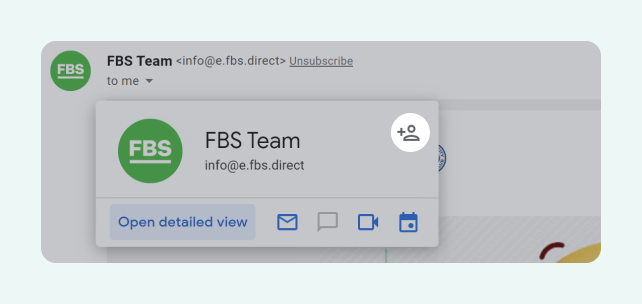
Yahoo!
1. Masuk ke akun Anda, buka ‘Kotak Masuk’, dan buka emailnya. Klik ikon tiga titik dan pilih ‘Tambahkan pengirim ke kontak’.
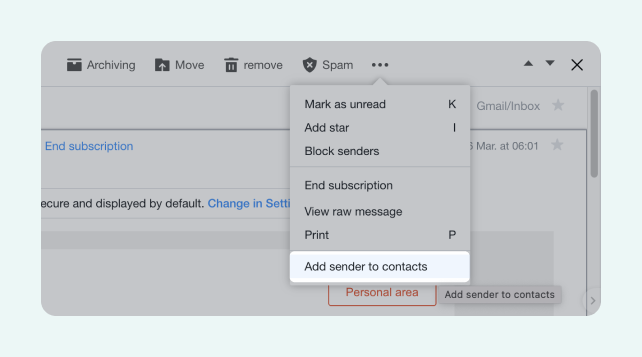
2. Tambahkan dan ketik namanya pada jendela pop-up. Klik tombol ‘Simpan’.
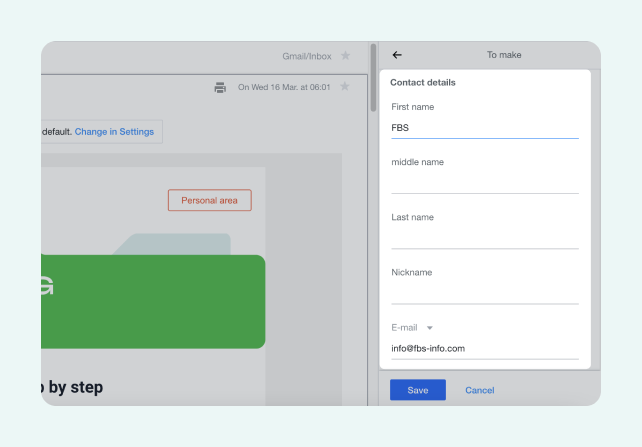
Outlook 2003 (dan versi yang lebih baru)
1.Buka suatu email sehingga nama orang tersebut ditampilkan di salah satu baris berikut: ‘Dari:’, ‘Ke:’, ‘Cc:’, atau ‘Bcc:’.
2. Klik kanan pada nama yang sesuai, pilih ‘Tambahkan ke Kontak Outlook’.
3. Di jendela yang terbuka, isi detail yang ingin Anda simpan.
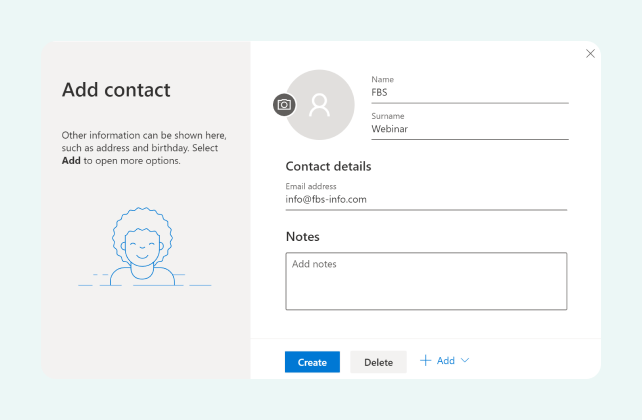
4. Pilih ‘Simpan’.
MacMail
1. Pilih ‘Email’ pada toolbar dan klik ‘Preferences’.
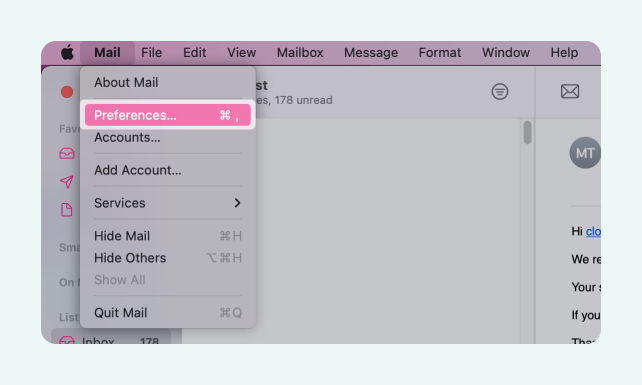
2. Klik ‘Add rule’ di jendela pop-up.
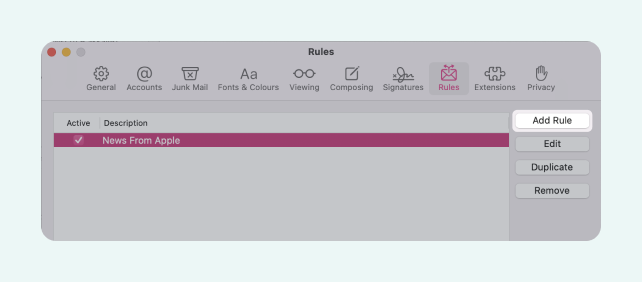
3. Pikirkan sebuah nama dan ketik namanya di kotak teks ‘Description’ pada bagian jendela ‘Rules’. Gunakan pengaturan berikut: ‘If any of the following conditions are met’, ‘From’, dan ‘Contains’. Ketik alamat email yang diperlukan di kotak teks kosong. Pilih ‘Move message’ ke ‘Inbox’ di menu drop-down. Klik ‘Ok’ untuk menyimpan pengaturannya.
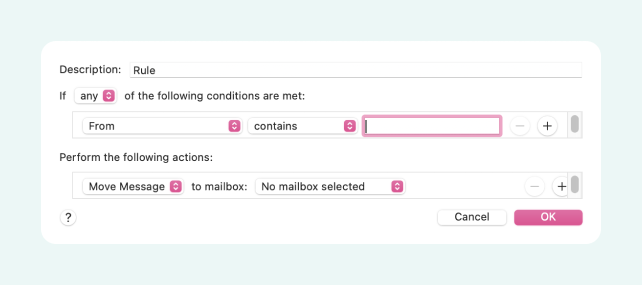
Bagaimana cara mengelola notifikasi FBS?
Kami peduli dengan preferensi Anda. Jika Anda ingin memilih jenis email yang ingin Anda terima, Anda dapat menyesuaikan pengaturan notifikasi di aplikasi atau akun web FBS Personal Area Anda. Jika Anda menggunakan aplikasi FBS Trader dan FBS CopyTrade, Anda juga dapat menyesuaikan pemberitahuan push di profil Anda.

Kami harap artikel ini bermanfaat. Sekarang setelah Anda mempelajari cara mengatur informasi yang masuk, Anda dapat memastikan tidak ada hal penting yang luput dari radar Anda. Nikmati trading dengan santai!
Baca lebih lanjut
- Belajar Menghasilkan untuk Belajar
- Limit Order vs. Stop Order: Gambaran Umum
- Investasi jangka panjang dijelaskan melalui aspek sepak bola
- MetaTrader 4 vs. MetaTrader 5: Mana yang Lebih Baik di Tahun 2022?
- Movie night bersama FBS
- Nassim Taleb adalah seorang ahli matematika jenius yang juga seorang trader
- Power Hour Saham: Apa Itu dan Bagaimana Cara Menggunakannya?
- Quant: Liga Teratas Para Trader